文章目录
前言
Git指令可以很方便帮助我们把自己的项目推送到远端GitHub,同时也方便我们拉取别人的优质开源项目。今天,我们就来battle一下git的相关用法以及基础知识点,如有不足之处还请大家指教。
一、Git和Github的关系?
首先,我个人的理解是Git是一套操作指令,服务于远端仓库和本地仓库的,用于管理本地仓库和远端仓库、自己仓库和其他开源仓库的代码的指令集和。GitHub是一个代码托管网站,说简单点,它就是一个可以存放很多代码的网址,其特点是可以通过Git指令来管理我们的代码,包括有代码上传、项目拉取、创建分支、分支合并、代码追溯、代码恢复…。
其次,它们是操作与被操作的关系,比如:用Git指令来操作Github仓库。
最后,二者的共同的最终目的都是为了团队协作的高效开发。比如:一个团队共同开发一个项目,每个成员都写了项目的一部分,成员把自己写的部分上传到同一个GitHub仓库,这样就形成了多个分支,最后负责人只需把所有分支合并就是一个完整的项目了;更重要的是每个分支版本都可以追溯恢复,更改后还可以继续上传,如此一来团队协作就是十分便利了。
二、常用Git指令介绍
2.1 新建代码库
1.在当前目录新建一个本地的Git代码库
git init
2.新建一个本地目录,将其初始化为Git代码库
git init [project-name]
3.下载一个项目和它的整个代码历史
git clone 项目链接网址
2.2 增加/删除文件
1.添加指定文件到暂存区
git add 整个文件夹\某个目录下的文件
2.添加当前目录的所有文件到暂存区
git add .----不建议这样做,有些文件过大,而且没必要的
3.对于同一个文件的多处变化,可以实现分次提交
git add -p
4.删除工作区文件,并且将这次删除放入暂存区
git rm [filename1] [filename2] ...
5.停止追踪指定文件,但该文件会保留在工作区
git rm --cached [filename]
6.改名文件,并且将这个改名放入暂存区
git mv [file-original] [file-renamed]
2.3 代码提交
重点强调:暂存区是存放本地仓库的一个过度区,真实不会存在于计算机中,而仓库区即你的GitHub远端仓库真实存在于你的GitHub远端仓库中,只有把暂缓区的文件push到远端后本地的内容才算是到了远端了。
1.提交暂存区全部文件到仓库区
git commit -m [提交信息]
2.提交暂存区的指定文件到仓库区
git commit [filename1] [filename2] ... -m [提交信息]
3.提交工作区自上次commit之后的变化,直接到仓库区
git commit -a
4.提交时显示所有diff信息
git commit -v
5.使用一次新的commit,替代上一次提交如果代码没有任何新变化,则用来改写上一次commit的提交信息
git commit --amend -m [提交信息]
6.重做上一次commit,并包括指定文件的新变化
git commit --amend [filename1] [filename2] ...
2.4 分支管理
1.列出所有本地分支
git branch
2.列出所有远程分支
git branch -r
3.列出所有本地分支和远程分支
git branch -a
4.新建一个分支,但依然停留在当前分支
git branch [new branch-name]
5.新建一个分支,并切换到该分支
git checkout -b [branch]
6.新建一个分支,指向指定commit
git branch [branch] [commit]
7.新建一个分支,与指定的远程分支建立追踪关系
git branch --track [branch] [remote-branch]
8.切换到指定分支,并更新工作区
git checkout [branch-name]
9.切换到上一个分支
git checkout -
10.建立追踪关系,在现有分支与指定的远程分支之间
git branch --set-upstream [branch] [remote-branch]
11.合并指定分支到当前分支
这个要小心,不要弄反了,当前所在分支是主分支,合并的其他分支,不要再子分支下合并主分支
git merge [branch]
12.选择一个commit,合并进当前分支
git cherry-pick [commit]
13.删除本地分支
git branch -d [branch-name]
14.删除远程分支
git push origin --delete [branch-name]
git branch -dr [remote/branch]
2.5 标签
1.列出所有tag
git tag
2.新建一个tag在当前commit
git tag [tag]
3.新建一个tag在指定commit
git tag [tag] [commit]
4.删除本地tag
git tag -d [tag]
5删除远程tag
git push origin :refs/tags/[tagName]
6.查看tag信息
git show [tag]
7.提交指定tag
git push [remote] [tag]
8.提交所有tag
git push [remote] --tags
9.新建一个分支,指向某个tag
git checkout -b [branch] [tag]
2.6 查看信息
1.显示有变更的文件
git status
2.显示当前分支的版本历史
git log
3.显示commit历史,以及每次commit发生变更的文件
git log --stat
4.搜索提交历史,根据关键词
git log -S [keyword]
5.显示某个commit之后的所有变动,每个commit占据一行
git log [tag] HEAD --pretty=format:%s
6.显示某个commit之后的所有变动,其"提交说明"必须符合搜索条件
git log [tag] HEAD --grep feature
7.显示某个文件的版本历史,包括文件改名
git log --follow [filename]
git whatchanged [filename]
8.显示指定文件相关的每一次diff
git log -p [filename]
9.显示过去5次提交
git log -5 --pretty --oneline
10.显示所有提交过的用户,按提交次数排序
git shortlog -sn
11.显示指定文件是什么人在什么时间修改过
git blame [filename]
12.显示暂存区和工作区的差异
git diff
13.显示暂存区和上一个commit的差异
git diff --cached [filename]
14.显示工作区与当前分支最新commit之间的差异
git diff HEAD
15.显示两次提交之间的差异
git diff [first-branch]...[second-branch]
16.显示今天你写了多少行代码
git diff --shortstat "@{0 day ago}"
17.显示某次提交的元数据和内容变化
git show [commit]
18.显示某次提交发生变化的文件
git show --name-only [commit]
19.显示某次提交时,某个文件的内容
git show [commit]:[filename]
20.显示当前分支的最近几次提交
git reflog
2.7 远程同步
1.下载远程仓库的所有变动
git fetch [remote]
2.显示所有远程仓库
git remote -v
3.显示某个远程仓库的信息
git remote show [remote]
4.增加一个新的远程仓库,并命名
git remote add [shortname] [你自己的GitHub主页链接地址]
5.取回远程仓库的变化,并与本地分支合并
git pull [remote] [branch]
6.上传本地指定分支到远程仓库
git push [remote] [branch]
7.强行推送当前分支到远程仓库,即使有冲突
git push [remote] --force
8.推送所有分支到远程仓库
git push [remote] --all
2.8 撤销
1.恢复暂存区的指定文件到工作区
git checkout [filename]
2.恢复某个commit的指定文件到暂存区和工作区
git checkout [commit] [filename]
3.恢复暂存区的所有文件到工作区
git checkout .
4.重置暂存区的指定文件,与上一次commit保持一致,但工作区不变
git reset [filename]
5.重置暂存区与工作区,与上一次commit保持一致
git reset --hard
6.重置当前分支的指针为指定commit,同时重置暂存区,但工作区不变
git reset [commit]
7.重置当前分支的HEAD为指定commit,同时重置暂存区和工作区,与指定commit一致
git reset --hard [commit]
8.重置当前HEAD为指定commit,但保持暂存区和工作区不变
git reset --keep [commit]
9.新建一个commit,用来撤销指定commit,后者的所有变化都将被前者抵消,并且应用到当前分支
git revert [commit]
10.暂时将未提交的变化移除,稍后再移入
git stash
git stash pop
三、具体操作
这里给出部分演示,本地代码上传到GitHub远端,新建分支修改代码再次提交。
3.1 本地代码上传Github
具体流程如下:
①在本地仓库创建好项目,或者把原项目建成git版本控制的本地仓库.。
②打开git bash,cd到当前目录
③如果没有创建git,则先使用git init初始化当前本地仓库(此时该目录下会多出一个.git文件–这个是git版本控制的相关文件)
④在远端仓库创建一个仓库,或者已经创建好了,并且复制下该仓库的地址(一般是:https://github.com/…) 。
特别注意:由于你的本地Git仓库和github仓库之间的传输是通过SSH加密的,所以需要设置传输协议:第一步:创建SSH Key。在C盘用户主目录下,看看有没有.ssh目录,如果有,再看看这个目录下有没有id_rsa和id_rsa.pub这两个文件,如果有的话,直接跳过此如下命令,如果没有的话,打开命令行,输入如下命令:ssh-keygen -t rsa –C “youremail@example.com”, 由于我本地此前运行过一次,所以本地有,如下所示: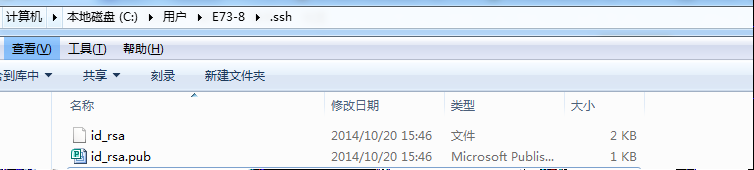
id_rsa是私钥,不能泄露出去,id_rsa.pub是公钥,可以放心地告诉任何人。第二步:登录github,打开” settings”中的SSH Keys页面,然后点击“Add SSH Key”,填上任意title,在Key文本框里黏贴id_rsa.pub文件的内容。
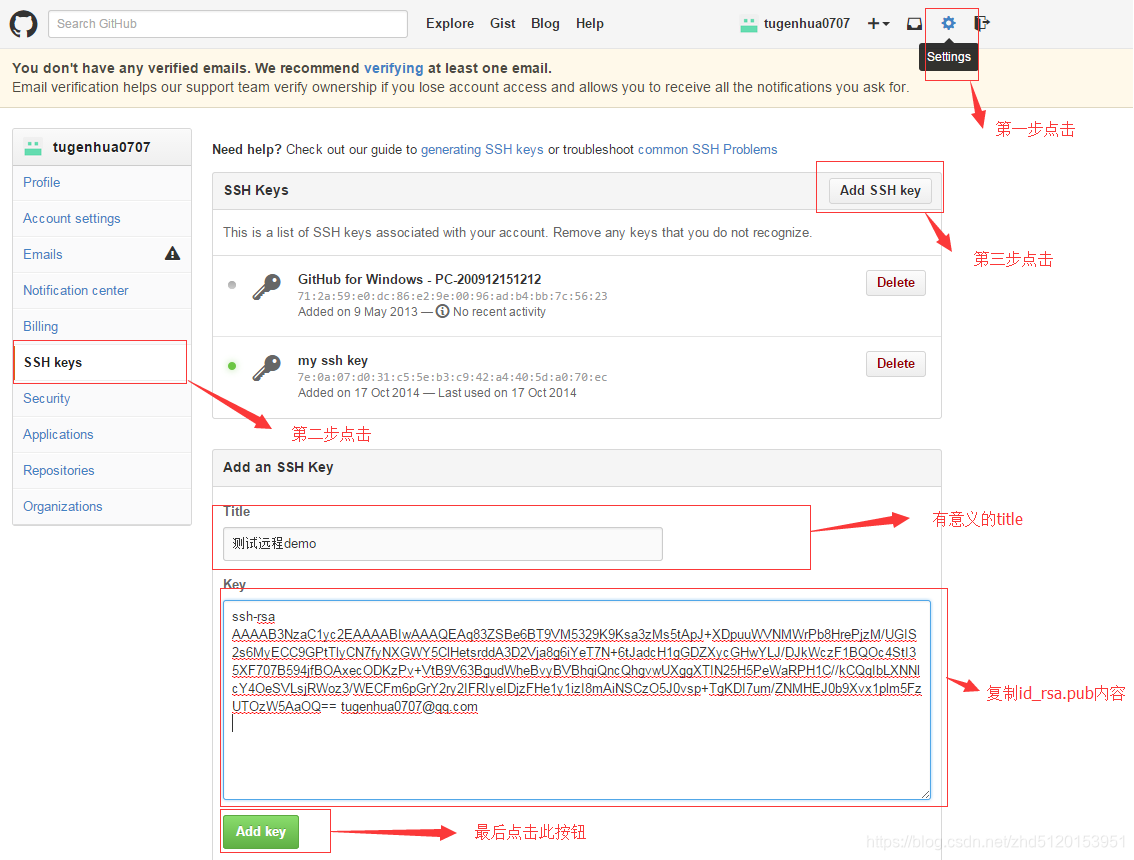
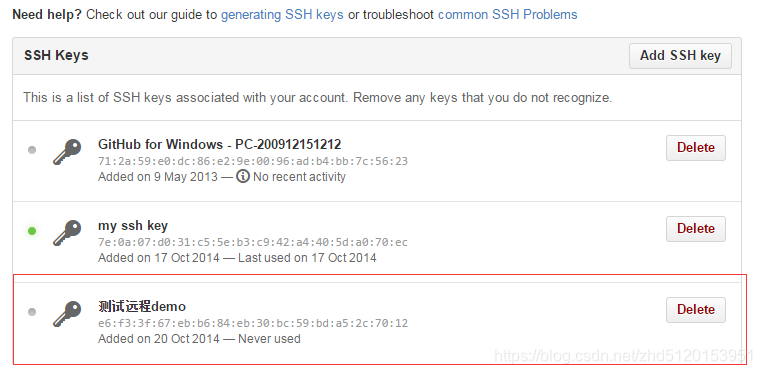
⑤把本地仓库和GitHub远端仓库关联起来–指令为:git remote add origin https://github.com/zhd5120153951/ProjectLibrary.git
⑥此时可以查看添加了哪些文件,git status;显示没有添加则用git add添加对应的文件或者文件夹
⑦添加后,本地仓库已经更新了,这时可以把本地仓库内容提交到远端仓库;git commit -m “提交内容\信息\补充说明” 。
⑧最后一步了直接推送到远端:git push origin master 备注:这只是master分支的,如果有了其他的分支,情况应该是一样的,只是分支有差别而已。
3.2 新建分支并上传修改代码
补充内容: git 新建分支并修改\上传代码(新建分支可以自己在本地建立,也可以git pull拉取建立哦),具体步骤操作如下:
①在本地新建分支
git branch 新分支名
②把本地新分支push到GitHub远端
git push origin 新分支名
③切换到新分支下
git checkout 新分支名
④(可选)查看新分支中的修改内容项(那些文件被修改了)
git status
⑤添加本地修改文件到暂缓区
git add 文件夹名/文件名(或直接整个文件夹)
⑥添加提交说明
git commit -m "说明内容"
⑦把新分支及修改内容push到GitHub远端去
git push origin 新分支名
⑧(可选)查看分子情况
git branch
⑨(可选)切换分支
git checkout 分支名
⑩(可选)拉取某个分支
git pull 分支名
11、合并其他分支到主分支
git merge 其他分支名(这里是把内容合并,相当于多人协作时,别人更改了代码,并上传了你合并后就可以看见他人更改的代码了。)
12、push到主分支中
git push origin 主分支名(master)
四、结语
Git以及Github的操作繁多,全部记忆显然是不明智的选择,不过记忆重点的、常用的操作是可取的。接着是反复运用,这样才能达到熟练的效果。
如有问题,欢迎评论区留言讨论: 点我发现更多秘密-点我发现更多秘密.





















 5607
5607











 被折叠的 条评论
为什么被折叠?
被折叠的 条评论
为什么被折叠?








